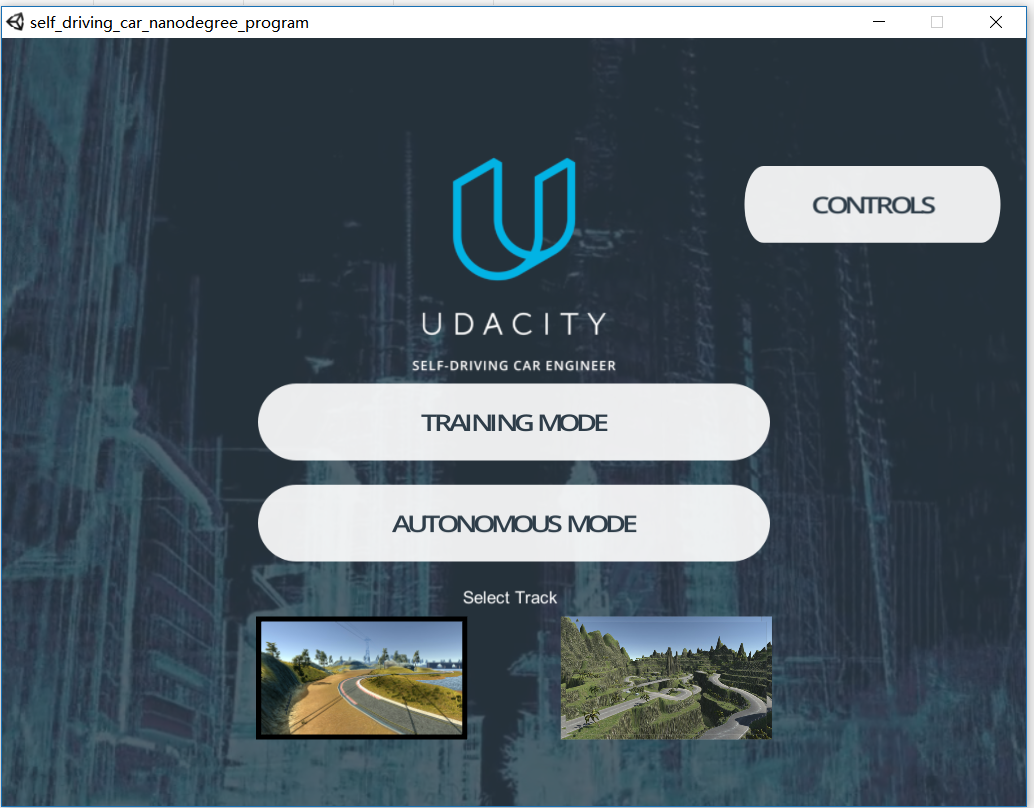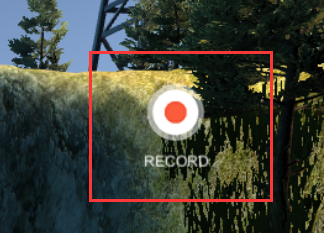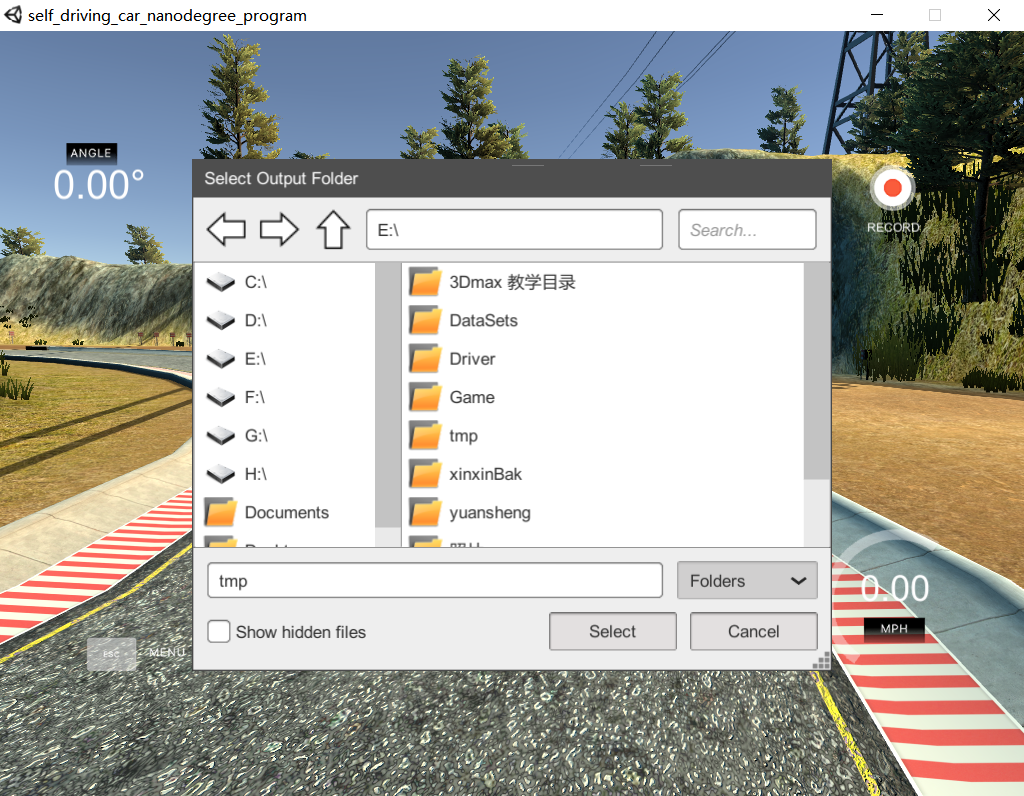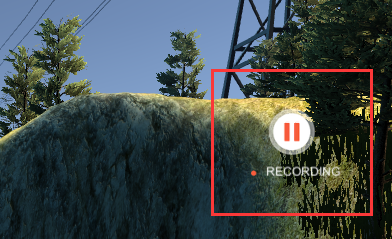@Pigmon
2017-09-29T09:25:02.000000Z
字数 1362
阅读 5359
Udacity Self-driving Car Simulator 体验指南
实习
除了项目本身文档外,主要参考了:
Google工程师:从零开始学习无人驾驶技术 ——端到端无人驾驶
下面是我认为被我简化了很多的操作指南。
1. 直接体验训练效果
摘要
- 下载 Udacity 提供的已经编译好的模拟器可执行文件
- 下载 < 夏飞 > 训练的模型参数
- 运行后台python程序————运行模拟器————选择 Autonomous 并等几秒————自动驾驶开始。
相关资源
Keras
如果电脑中已经有了 Tensorflow,而没有安装 Keras,可以执行命令pip install keras -U --pre 来安装。
可执行模拟器
Windows 版本下载地址
Mac 版本下载地址
Linux 版本下载地址
夏飞的训练程序 github 主页
https://github.com/feixia586/zhihu_material/tree/master/car_end2end
相关文档:
Google工程师:从零开始学习无人驾驶技术 ——端到端无人驾驶
其中
model.h5
为存储神经网络结构和参数的 Pre-trained Model 文件。
drive.py
是 Udacity 提供的读取模型并后台运行 Predict 的程序。 (需要安装Keras)
model.py
这部分用不到。这个程序是该课程要求学生自行完成的定义卷积神经网络的结构,并读取训练生成的数据,执行训练,最后保存 model.h5 文件的程序。当前 github 主页的版本为 < 夏飞 > 自己实现的版本。
运行步骤
- 在 drive.py 和 model.h5 所在的目录下打开命令行。
输入
python drive.py model.h5
此处可能会因为多个import的包不存在而报错,可以执行以下命令安装:
pip install python-socketio
pip install eventlet
pip install flask
可能您的环境中还有其他缺失的包。等待tensorflow 初始化的log输出完成后,打开可执行模拟器。如下图所示。CONTROLS 按钮可以进入输入方法说明界面。
选择 ‘AUTONOMOUS MODE’,稍等几秒,自动驾驶就会开始执行。
2. 自己定义并训练模型
2.1 生成训练数据
- 打开可执行的模拟器程序,选择 'Trainning Mode'
- 进入关卡后,点击右上角的 ‘Record’ 按钮,或者键盘的 R 键。
- 第一次会要求选择训练数据的存储目录
注意! 选好以后,不要着急开车,因为此时并没有进入 Record 状态,需要再点一次 Record 按钮。
- 再次点击 Record 按钮,看到 Record 按钮变成暂停图标样式后,代表程序已经开始记录训练数据了,这时就可以开车了。
- 想要结束录制,只需要再次点击 Record 按钮。
2.2 训练数据简要说明
结束训练后,在刚刚指定的目录里会生成一个 IMG 目录,一个 driving_log.csv 文件。
- IMG 目录中是所有的截图(每个时刻3张图,对应左前,中前,右前3个摄像机的图像);
- csv 文件是各个时刻3个截图的文件路径,以及依次为:转角,油门强度,刹车强度,瞬时速度 这4个特征在该时刻的数值,作为监督训练的标注数据。
2.3 训练
(待补充)
可以先从修改 <夏飞> 的 model.py 中的神经网络结构或参数等开始熟悉后台的程序。
2.4 执行测试
参考第一部分 < 直接体验训练效果 >